Kariérní režim FIFA 23 nefunguje, jak to opravit?
Různé / / April 29, 2023
Vzhledem k tomu, že série videoher FIFA má obrovské množství hráčů po celém světě, není divu, že režim kariéry ve zcela nové hře série FIFA, FIFA 23 nefunguje pro mnoho hráčů bez ohledu na to, na jaké platformě hrají. Ano, bez ohledu na to. S tímto problémem se nyní potýkají hráči na všech platformách. Takže pokud jste jedním z výše zmíněných hráčů, máme nějaké opravy.
Jak již víme, fotbalových fanoušků je mnoho a fanoušci jsou vždy nadšení, když slyší název FIFA 23. V tomto článku probereme více o novém problému, kdy režim kariéry nefunguje navzdory několika restartům hry a základnímu řešení problémů.
Chyba může mít několik důvodů, které vám neumožňují dostat se dále. Mějte na paměti, že tyto druhy problémů se mají opravit ručně, protože mnoho podobných chyb se vloudilo do předchozích her série FIFA.

Obsah stránky
-
Kariérní režim FIFA 23 nefunguje, jak to opravit?
- Metoda 1: Restartujte hru
- Metoda 2: Změňte kalendářní data
- Metoda 3: Upravte nastavení přehrávače
- Metoda 4: Uložte průběh hry ručně
-
Metoda 5: Vymažte data mezipaměti hry na konzolách
- Pro uživatele Playstation
- Pro uživatele Xbox
- Metoda 6: Zkontrolujte aktualizace hry
-
Metoda 7: Přeinstalujte FIFA 23
- Pro uživatele Playstation
- Pro uživatele Xbox
- Pro uživatele PC
- Metoda 8: Kontaktujte EA Sports
- Závěr
Kariérní režim FIFA 23 nefunguje, jak to opravit?
Několik hráčů hlásí, že uvízli na obrazovce „Ready To Shine“ hned po zahájení zápasu kariéry. Jakmile zjistíte, že se stránka „Ready To Shine“ načítá déle než 15 minut, pamatujte, že jste tomuto problému propadli také.
Metoda 1: Restartujte hru
Ve většině případů je problém s nefunkčním režimem kariéry ve hře FIFA 23 způsoben pouze technickými závadami. Je tedy lepší restartovat hru nebo restartovat konzoli/PC, abyste zjistili, zda to pomůže.
Reklamy
Metoda 2: Změňte kalendářní data
Přejděte do kalendáře a přeskočte o jeden den dopředu od aktuálního dne v kalendáři. Jakmile to uděláte, budete přesměrováni na domovskou obrazovku. Nyní přejděte na konec sezóny a zkuste znovu použít režim kariéry.
Metoda 3: Upravte nastavení přehrávače
Pokud se zaseknete na obrazovce načítání kariéry hráče, klikněte na upravit přehrávač, přejděte do sekcí, neprovádějte žádné změny a opusťte nabídku úprav hráče. To může okamžitě načíst vaši hru z obrazovky načítání.
Metoda 4: Uložte průběh hry ručně

Je dobře známo, že hry FIFA mají funkce automatického ukládání postupu ve hře na všech platformách. Pokud tedy používáte tuto funkci místo ručního ukládání postupu sami, důrazně vám doporučujeme ukládat postup ve hře ručně. Tato metoda může snadno opravit to, čím procházíte.
Reklamy
Poznámka: Pokud chcete tuto opravu vyzkoušet, budete muset úplně restartovat režim kariéry a veškerý dříve dokončený postup bude vymazán.
Přístup k možnosti ručního uložení ve FIFA 23:
- Play Station: Stiskněte čtvercové tlačítko.
- Xbox: Stiskněte tlačítko X.
- PC: Klikněte na možnost uložení.
Metoda 5: Vymažte data mezipaměti hry na konzolách
Pokud tuto hru hrajete na PC, tento krok přeskočte. Pokud tedy hrajete tuto hru na videoherních konzolích, jako je PlayStation nebo Xbox, můžete vymazat soubory mezipaměti hry. Takže vymazání dat mezipaměti hry může vyřešit problémy, které hra má.
Pro uživatele Playstation
- Zavřete všechny programy, dlouze stiskněte tlačítko napájení na ovladači, dokud neuslyšíte dvě pípnutí, a počkejte, dokud kontrolka napájení na konzole přestane svítit.
- Nyní odpojte napájecí kabel ze zásuvky a počkejte 20 minut; teď už by byly výkonové kondenzátory úplně vybité.
- Zapojte zpět napájecí kabel a spusťte konzolu. Spusťte FIFA 23 a zkontrolujte, zda problém stále existuje nebo ne.
Pro uživatele Xbox
- Přejděte do nabídky nainstalovaných her pomocí tlačítka Xbox. Vyberte FIFA 23 a přejděte na možnosti, přejděte do nabídky správy hry a doplňků a vyhledejte sloupec s údaji o uložení.
- Nyní stiskněte X na ovladači v nabídce uložení dat FIFA 23, vyberte „smazat vše“, potvrďte a počkejte na dokončení procesu.
- Spusťte FIFA 23 nyní a zkontrolujte, zda je problém vyřešen nebo ne.
Metoda 6: Zkontrolujte aktualizace hry
Od prvního spuštění hry vývojáři EA vydávají několik aktualizací oprav hry, aby opravili drobné problémy. Ujistěte se tedy, že aktualizujete svou hru na nejnovější verzi, protože to pomůže problém vyřešit.
Reklamy
Metoda 7: Přeinstalujte FIFA 23
Nejen v tomto případě, ale vždy, když žádné z řešení nepomůže vyřešit problém hry, je vždy doporučeno odinstalovat a znovu nainstalovat hru jednou, aby se problém, který se do vaší hry vloudil, mohl vyřešit automaticky.
Pro uživatele Playstation
- Přejděte do Nastavení, Přejděte na Úložiště, vyberte FIFA 23 ze seznamu, stiskněte Odstranit a potvrďte.
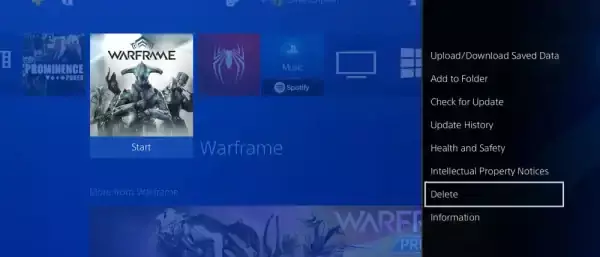
- Po odinstalaci přejděte znovu do obchodu a nainstalujte hru.
Pro uživatele Xbox
- Přejděte do nabídky nainstalovaných her pomocí tlačítka Xbox. Vyberte FIFA 23 a přejděte do možností, přejděte do nabídky správy hry a doplňků.
- Vyberte FIFA 23 a vyberte „Odinstalovat vše“, po zobrazení výzvy potvrďte úlohu.
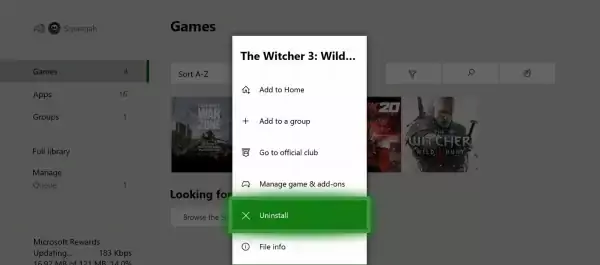
- Počkejte na průběh a restartujte systém. Nyní se vraťte do konzole a přejděte na „moje hry a aplikace“ a přejděte na „hry“.
- Přejděte na kartu „připraveno k instalaci“ a vyhledejte FIFA 23. Nainstalujte hru znovu
Pro uživatele PC
- Přejděte do klienta, ze kterého jste stáhli FIFA 23. Ať je to například Steam.
- Přejděte do knihovny, vyhledejte FIFA 23 a klikněte na ni pravým tlačítkem; dostanete možnost jej odinstalovat.
reklama

- Nyní nainstalujte hru FIFA 23 pomocí stejného klienta. Spusťte hru.
Metoda 8: Kontaktujte EA Sports
Pokud vám žádná z výše uvedených metod nepomůže, problém se může týkat pouze účtu. Spojte se tedy se zákaznickým servisem EA a oni problém vyřeší.
Závěr
Tím se dostáváme na konec této příručky pro opravu nefunkčního režimu kariéry FIFA 23. Doufám, že výše uvedená řešení vám pomohou. Pokud jde o online fotbal nebo fotbalové videohry, vývoj her Electronic Arts [EA] dominuje tomuto odvětví již léta se svou sérií videoher FIFA.



